FFmpeg 소스는 mimoLive 6.0부터 RTSP 소스를 대체합니다.
FFmpeg는 거의 모든 동영상 포맷을 처리할 수 있는 다목적 동영상 유틸리티로, 매우 다양한 프로토콜을 지원합니다. 따라서 다음과 같은 다양한 소스를 mimoLive로 가져오기 위한 범용 도구로 사용할 수 있습니다. RTSP, RTMP 그리고 SRT.
라이선스 제한으로 인해 FFmpeg는 mimoLive와 별도로 사용자가 다운로드하여 설치해야 합니다.
FFmpeg 설치하기
FFmpeg를 설치하는 가장 편리한 방법은 명령줄 도구용 패키지 관리자라고 불리는 Homebrew를 사용하는 것입니다. 가장 최신 지침은 Homebrew 웹 페이지에서 확인할 수 있습니다.
1. 1. Terminal.app을 열고 이 명령을 복사/붙여넣어 홈브류를 설치합니다:
/bin/bash -c "$(curl -fsSL https://raw.githubusercontent.com/Homebrew/install/HEAD/install.sh)"2. 이 명령을 사용하여 FFmpeg를 설치합니다:
brew install ffmpegmimoLive에서 FFmpeg 경로를 입력합니다.
FFmpeg 소스를 사용하려면 먼저 mimoLive에 해당 소스를 찾을 수 있는 위치를 알려야 합니다.
터미널을 사용하여 명령을 실행하면 ffmpeg가 설치된 경로를 찾을 수 있습니다:
which ffmpegMacOS 버전에 따라 /usr/local/bin/ffmpeg 또는 /opt/homebrew/bin/ffmpeg가 될 수 있지만 다른 경로도 존재할 수 있습니다.
경로에 있는 파일은 ffmpeg의 "실제" 위치를 가리키는 심볼릭 링크입니다. mimoLive 6 베타 버전에서는 이 실제 경로를 찾아야 할 수 있습니다(예: /opt/homebrew/Cellar/ffmpeg/4.4_2/bin/ffmpeg).
mimoLive 환경설정의 FFmpeg 설치 경로 필드에 이 경로를 입력합니다:

FFmpeg 소스 사용
FFmpeg는 mimoLive에서 제어되는 별도의 프로세스로 실행됩니다. 기본적으로 사용되는 레이어가 라이브로 전환될 때만 실행됩니다. 경우에 따라 몇 초가 걸릴 수 있습니다.
그러나 일단 시작되면 소스가 라이브 레이어에서 사용되는지 여부에 관계없이 소스가 더 이상 데이터를 전송하지 않을 때까지 FFmpeg 소스는 데이터를 수신합니다.
FFmpeg 소스를 사용하려면 소스 열에 소스를 추가합니다:
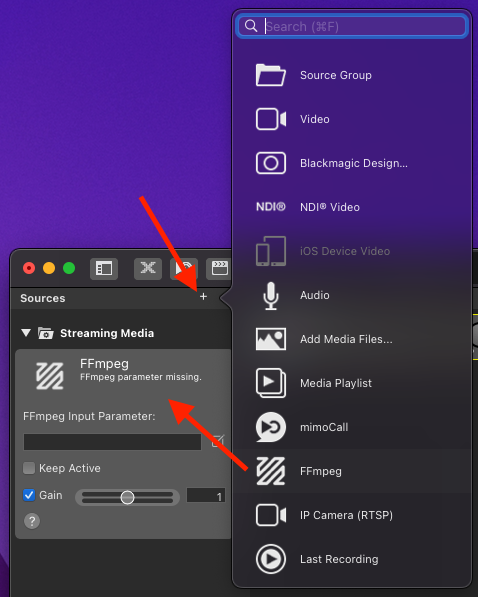
FFmpeg 입력 파라미터
FFmpeg는 명령줄 매개변수를 사용하여 수행해야 할 작업을 지시합니다. 현재 활성화된 매개변수가 표시된 텍스트 필드 옆에 있는 편집 버튼을 클릭하여 매개변수를 입력할 수 있습니다:
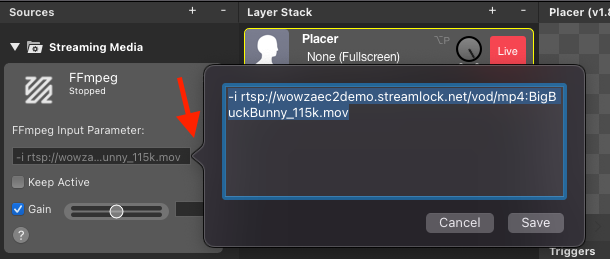
"저장"을 클릭할 때 FFmpeg가 실행 중이면 프로세스가 중지되고 새 매개변수로 다시 시작됩니다. 취소를 클릭하면 현재 사용 중인 매개변수가 유지되며, 실행 중인 경우 FFmpeg가 계속 실행됩니다.
mimoLive는 다른 프로토콜로 실험하는 경우 생략해야 하는 몇 가지 기본 매개변수를 ffmpeg 명령줄에 추가합니다. "숨겨진" 매개변수는 다음과 같습니다: -f avi -pix_fmt argb -vcodec rawvideo -acodec pcm_s16le -ac 2 -ar 48000입니다.
로컬 파일을 재생할 때는 매개변수 앞에 "-re"를 추가하여 FFmpeg에 파일을 실시간으로 재생하도록 지시해야 합니다.-re -i file://User/MyUserName/Movies/MyMovie.mp4
다음에 대한 하위 섹션을 참조하세요. RTMP, RTSP 그리고 SRT 를 참조하여 사용할 매개변수의 예를 확인하세요.
계속 살아있음 옵션
FFmpeg는 할당된 레이어가 라이브로 전환될 때만 시작됩니다. 예를 들어 다음을 통해 라이브 카메라 스트림을 수신하기 위해 FFmpeg를 서버로 실행하려는 경우 RTSP, RTMP 또는 SRT이 확인란을 선택하면 입력이 라이브 레이어에서 실제로 사용되는지 여부에 관계없이 FFmpeg가 즉시 시작되고 mimoLive가 실행되는 한 계속 실행됩니다.
FFmpeg 로그 창
가끔 FFmpeg 소스가 실행되지 않는 경우가 있습니다. 일반적으로 이는 복잡한 매개변수 설정에 실수가 있기 때문입니다. FFmpeg가 실제로 매개변수와 연결 프로세스에 대해 말하는 내용을 모니터링하기 위해 FFmpeg의 로그 창이 출력됩니다.
로그는 세 개의 열로 나뉩니다:
- 타임스탬프: 첫 번째 열은 이 로그 항목이 생성된 시간을 보여줍니다.
- 소스: 때때로 FFmpeg 자체에서 생성된 로그 항목이 아닌 mimoLive에서 생성된 로그 항목이 있을 수 있습니다. 이 열은 이를 구분하는 데 도움이 됩니다.
- 로그 메시지: FFmpeg에 의해 출력된 원본 로그입니다.
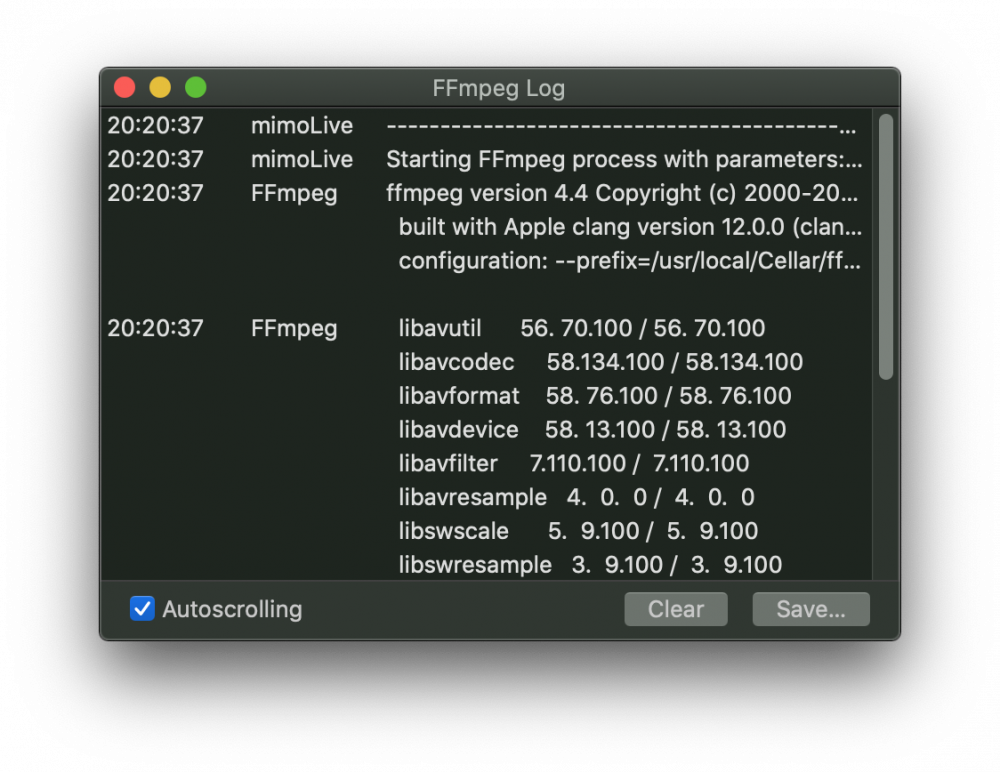
창 하단에는 세 가지 옵션을 사용할 수 있습니다:
- 자동 스크롤: 이 옵션을 선택하면 새 로그 항목이 발생하면 최신 정보를 따라잡기 위해 자동으로 아래로 스크롤됩니다.
- 지우기: 새 로그를 시작하려는 경우 로그 창을 지웁니다.
- 저장...: 저장 버튼을 누르면 로그를 텍스트 파일에 저장하여 나중에 확인할 수 있습니다.
